如何在视频中添加图片

By Olga Krovyakova - modified October 19, 2023, created April 1, 2019.
以下是有关如何使用 Microsoft™ 图形编辑器中的过滤器来获取 AVI 文件 的一些建议,该文件是最广泛传播的视频容器之一.
1. 打开图形编辑器并插入 SolveigMM BMP 推送源过滤器(它存储在“DirectShow Filters”类别下):
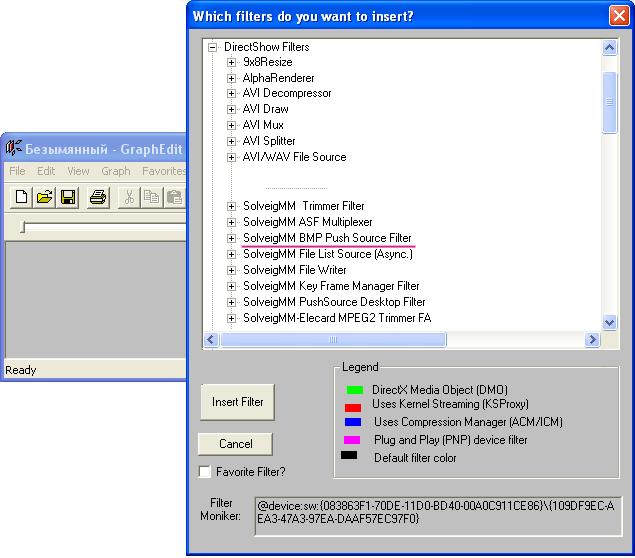
2. 打开过滤器的属性页面:
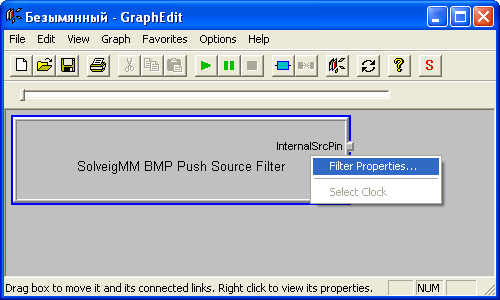
3. 使用“添加文件”按钮或拖放将 BMP 文件添加到列表中:
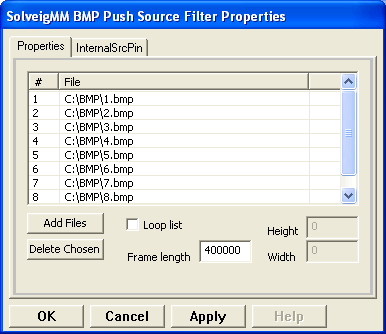
4. 通过指定“帧长度”值 来设置所需的帧速率(例如默认值400000表示400000个参考时间单位,它等于 400000·(100·1E-9) = 0.04 秒,对应于 25Hz 或每秒帧数).
您还可以检查“循环列表”属性。 在这种情况下,列表将重复,直到 停止图表.
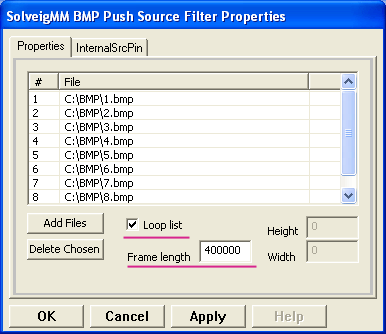
5. 完成属性页后,您必须应用更改,否则它们将丢失:
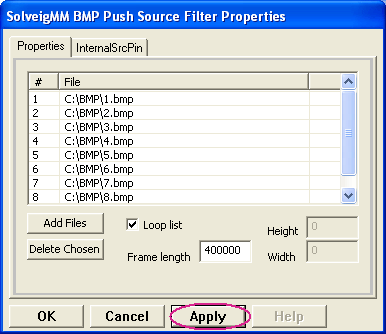
6. 现在,当列表中有文件时,您可以将过滤器连接到下游.
您可以使用文件写入器过滤器将输出文件写入硬盘或视频渲染器来观看.
由于 输出文件的大小,您也可能希望对流进行编码,而不是使其保持未压缩状态,因此您应该使用所需的编码器.
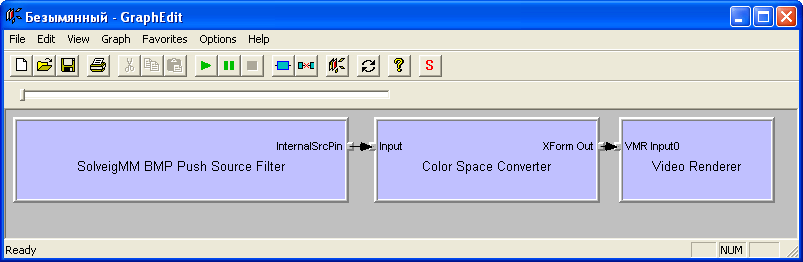
用于查看流的图表.
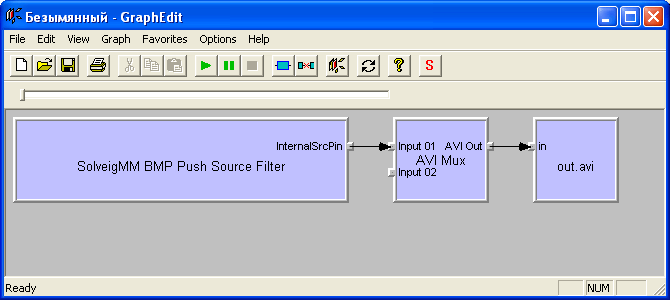
保存未压缩视频的图表.
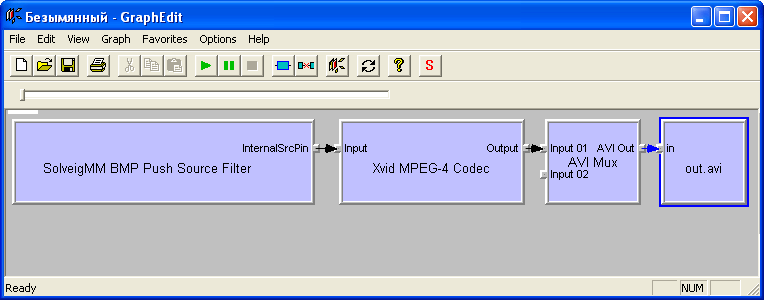
对视频进行编码的图表.
7. 运行图表。 当 列表中的文件将被传递到下游时,它将自动停止, 但是,如果 指定了“循环列表”,则应手动停止图表.
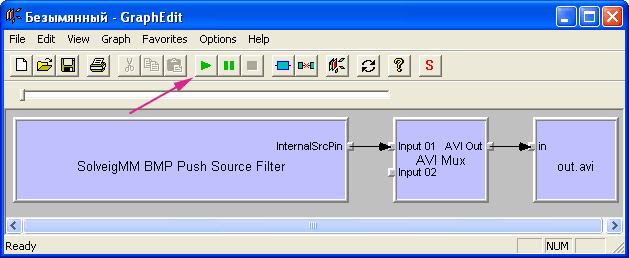
 Olga Krovyakova is the Technical Support Manager in Solveig Multimedia since 2010.
Olga Krovyakova is the Technical Support Manager in Solveig Multimedia since 2010.
She is the author of many text and video guidelines of company's products: Video Splitter, HyperCam, WMP Trimmer Plugin, AVI Trimmer+ and TriMP4.
She works with programs every day and therefore knows very well how they work. Сontact Olga via support@solveigmm.com if you have any questions. She will gladly assist you!
 Chin
Chin  Eng
Eng  Rus
Rus  Deu
Deu  Ital
Ital  Esp
Esp  Port
Port  Jap
Jap